Configurar a transmissão do Auto Loader no modo de notificação de arquivo
Esta página descreve como configurar a transmissão Auto Loader para usar o modo de notificação de arquivo para descobrir e ingerir dados na nuvem de forma incremental.
No modo de notificação de arquivo, o Auto Loader configura automaticamente um serviço de notificação e um serviço de fila que se inscreve nos eventos de arquivo do diretório de entrada. O senhor pode usar notificações de arquivos para escalar o site Auto Loader para ingerir milhões de arquivos por hora. Quando comparado ao modo de listagem de diretórios, o modo de notificação de arquivos é mais eficiente e escalável.
Você pode alternar entre notificações de arquivos e listagem de diretórios a qualquer momento e ainda manter garantias de processamento de dados exatamente uma vez.
A alteração do caminho de origem do Auto Loader não é compatível com o modo de notificação de arquivo. Se o modo de notificação de arquivo for usado e o caminho for alterado, talvez você não consiga ingerir arquivos que já estão presentes no novo diretório no momento da atualização do diretório.
Modo de notificação de arquivo com e sem eventos de arquivo habilitados em locais externos
Há duas maneiras de configurar o Auto Loader para usar o modo de notificação de arquivo:
-
Modo de notificação de arquivo legado: o senhor gerencia filas de notificação de arquivo para cada Auto Loader transmissão separadamente. O Auto Loader configura automaticamente um serviço de notificação e um serviço de fila que se inscreve nos eventos de arquivo do diretório de entrada.
Essa é a abordagem legada.
-
(Recomendado) Eventos de arquivo (Public Preview): o senhor usa uma única fila de notificação de arquivo Databricks-gerenciar para todas as transmissões que processam arquivos de qualquer local externo definido em Unity Catalog.
Essa abordagem exige que você habilite eventos de arquivo para locais externos. Ela tem as seguintes vantagens em relação à abordagem antiga:
- Databricks pode configurar eventos de inscrição e de arquivo no seu armazenamento em nuvem account para o senhor, sem exigir que forneça credenciais adicionais para Auto Loader usando uma credencial de serviço ou outras opções de autenticação específicas da nuvem. Consulte (Recomendado) Habilitar eventos de arquivo para um local externo.
- O senhor tem menos políticas de IAM role para criar em seu armazenamento em nuvem account.
- Como o senhor não precisa mais criar uma fila para cada transmissão Auto Loader, é mais fácil evitar atingir os limites de notificação do provedor de nuvem listados no recurso Cloud usado no modo de notificação de arquivo Auto Loader herdado.
- Databricks Gerenciar automaticamente o ajuste dos requisitos de recurso, para que o senhor não precise ajustar parâmetros como
cloudFiles.fetchParallelism. - A funcionalidade de limpeza significa que o senhor não precisa se preocupar tanto com o ciclo de vida das notificações que são criadas na nuvem, como quando uma transmissão é excluída ou totalmente atualizada.
A Databricks recomenda que, se o senhor estiver usando o Auto Loader no modo de listagem de diretórios atualmente, migre para o modo de notificação de arquivos com eventos de arquivos para ver melhorias significativas no desempenho.
Use o modo de notificação de arquivo com eventos de arquivo
Esta seção descreve como criar e atualizar a transmissão Auto Loader para usar eventos de arquivo.
Visualização
O suporte do Auto Loader para eventos de arquivo está em Public Preview. Para se inscrever na pré-visualização, entre em contato com a equipe do Databricks account .
Antes de começar
A configuração de eventos de arquivo requer:
- Um Databricks workspace que está habilitado para Unity Catalog.
- Permissão para criar credenciais de armazenamento e objetos de localização externa no Unity Catalog.
Auto Loader transmissão com eventos de arquivos requeridos:
- Computar em Databricks Runtime 14.3 LTS ou acima.
Antes de criar ou atualizar uma transmissão do Auto Loader que use eventos de arquivo, o senhor pode criar ou atualizar uma transmissão do que use eventos de arquivo:
- Verifique se o senhor tem uma transmissão Auto Loader baseada em notificações que consome dados do local externo. Se isso acontecer, desligue-os e exclua o recurso de notificação associado.
Instruções de configuração
As instruções a seguir se aplicam se o senhor estiver criando uma nova transmissão Auto Loader ou migrando a transmissão existente para usar o modo de notificação de arquivo atualizado com eventos de arquivo:
-
Crie uma credencial de armazenamento e um local externo em Unity Catalog que conceda acesso ao local de origem no armazenamento em nuvem para sua transmissão Auto Loader. Consulte Criar um local externo para conectar o armazenamento em nuvem à Databricks.
-
Ative eventos de arquivo para o local externo. Consulte (Recomendado) Habilitar eventos de arquivo para um local externo.
-
Quando o senhor cria uma nova transmissão Auto Loader ou edita uma já existente para trabalhar com o local externo:
- Se o senhor tiver notificações baseadas em Auto Loader transmissão que consomem dados do local externo, desative-as e exclua o recurso de notificação associado.
- Certifique-se de que
pathRewritesnão esteja definido (essa não é uma opção comum). - Analise a lista de configurações que o site Auto Loader ignora ao gerenciar notificações de arquivo usando eventos de arquivo. Evite-os na nova transmissão Auto Loader e remova-os da transmissão existente que o senhor está migrando para esse modo.
- Defina a opção
cloudFiles.useManagedFileEventscomotrueem seu código do Auto Loader.
Por exemplo:
autoLoaderStream = (spark.readStream
.format("cloudFiles")
...
.options("cloudFiles.useManagedFileEvents", True)
...)
Se o senhor estiver usando o pipeline declarativo LakeFlow e já tiver um pipeline com uma tabela de transmissão, atualize-o para incluir a opção useManagedFileEvents:
CREATE OR REFRESH STREAMING LIVE TABLE <table-name>
AS SELECT <select clause expressions>
FROM STREAM read_files('abfss://path/to/external/location/or/volume',
format => '<format>',
useManagedFileEvents => 'True'
...
);
Configurações não suportadas do Auto Loader
As seguintes configurações do site Auto Loader não são compatíveis quando a transmissão usa eventos de arquivo:
Contexto | Alterar |
|---|---|
| Você não precisa mais decidir entre a eficiência das notificações de arquivos e a simplicidade da listagem de diretórios. O Auto Loader com eventos de arquivo vem em um modo. |
| Há apenas uma inscrição de evento de fila e armazenamento por local externo. |
| O Auto Loader com eventos de arquivo não oferece uma otimização de paralelismo manual. |
| O Databricks lida com o backfill automaticamente para locais externos que estão habilitados para eventos de arquivo. |
| Essa opção se aplica somente quando o senhor monta locais de dados externos no DBFS, que está obsoleto. |
| O senhor deve definir as tags de recurso usando o console de nuvem. |
Limitações do Auto Loader com eventos de arquivo
O serviço de eventos de arquivos otimiza a descoberta de arquivos armazenando em cache os arquivos criados mais recentemente. Se o Auto Loader for executado com pouca frequência, esse cache poderá expirar e o Auto Loader voltará a usar a listagem de diretórios para descobrir arquivos e atualizar o cache. Para evitar esse cenário, invoque o Auto Loader pelo menos uma vez a cada sete dias.
Para obter uma lista geral de limitações em eventos de arquivo, consulte Limitações de eventos de arquivo.
Gerenciar filas de notificação de arquivos para cada Auto Loader transmissão separadamente (legado)
Você precisa de permissões elevadas para configurar automaticamente a infraestrutura em nuvem para o modo de notificação de arquivos. Entre em contato com o administrador da nuvem ou com o administrador do site workspace. Veja:
Recurso de nuvem usado no modo de notificação de arquivo legado Auto Loader
Auto Loader pode configurar automaticamente as notificações de arquivos para o senhor quando definir a opção cloudFiles.useNotifications como true e fornecer as permissões necessárias para criar recursos na nuvem. Além disso, talvez o senhor precise fornecer opções adicionais para conceder autorização ao Auto Loader para criar esses recursos.
A tabela a seguir lista os recursos que são criados pelo site Auto Loader para cada provedor de nuvem.
Armazenamento em nuvem | inscrição serviço | Fila de serviço | Prefixo * | Limite ** |
|---|---|---|---|---|
Amazon S3 | SNS DA AWS | AWS SQS | ingestão automática de databricks | 100 por bucket S3 |
ADLS | Grade de eventos do Azure | Armazenamento de filas do Azure | Databricks | 500 por armazenamento account |
GCS | Google Pub/Sub | Google Pub/Sub | ingestão automática de databricks | 100 por balde de GCS |
Armazenamento de Blobs do Azure | Grade de eventos do Azure | Armazenamento de filas do Azure | Databricks | 500 por armazenamento account |
* O site Auto Loader nomeia o recurso com esse prefixo.
** Quantos pipelines de notificação de arquivos concorrente podem ser iniciados
Auto Loader Se precisar executar mais transmissões baseadas em notificações de arquivos do que o permitido por esses limites, o senhor pode usar eventos de arquivos ou um serviço como AWS Lambda, Azure Functions ou Google Cloud Functions para distribuir as notificações de uma única fila que escuta um contêiner ou bucket inteiro em filas específicas de diretório.
Eventos de notificação de arquivos antigos
Amazon S3 Fornece um evento ObjectCreated quando um arquivo é carregado em um bucket S3, independentemente de ter sido carregado por um put ou por várias partes upload.
Azure O Data Lake Storage fornece diferentes notificações de eventos para arquivos que aparecem no contêiner de armazenamento.
- O Auto Loader escuta o evento
FlushWithClosepara processar um arquivo. - Auto Loader A transmissão suporta a ação
RenameFilepara descobrir arquivos.RenameFileexigem uma solicitação de API ao sistema de armazenamento para obter o tamanho do arquivo renomeado. - Auto Loader A transmissão criada com o site Databricks Runtime 9.0 e posterior suporta a ação
RenameDirectorypara descobrir arquivos.RenameDirectoryexigem solicitações de API ao sistema de armazenamento para listar o conteúdo do diretório renomeado.
Google Cloud Storage fornece um evento OBJECT_FINALIZE quando um arquivo é carregado, o que inclui sobrescritos e cópias de arquivos. O upload com falha não gera esse evento.
Os provedores de nuvem não garantem a entrega de 100% de todos os eventos de arquivo em condições muito raras e não fornecem SLAs rígidos sobre a latência dos eventos de arquivo. A Databricks recomenda que o senhor acione backfills regulares com o Auto Loader usando a opção cloudFiles.backfillInterval para garantir que todos os arquivos sejam descobertos dentro de um determinado SLA se a integridade dos dados for um requisito. Ativar preenchimentos regulares não causa duplicatas.
Permissões necessárias para configurar a notificação de arquivo para Azure data lake Storage e Azure Blob Storage
Você deve ter permissões de leitura para o diretório de entrada. Consulte Azure Blob Storage.
Para usar o modo de notificação de arquivo, você deve fornecer credenciais de autenticação para configurar e acessar os serviços de notificação de eventos.
Você pode se autenticar usando um dos seguintes métodos:
- Em Databricks Runtime 16.1 e acima: Databricks credencial de serviço (recomendado): Crie uma credencial de serviço usando uma identidade gerenciar e um conector de acesso Databricks.
- entidade de serviço: Crie um Microsoft aplicativo Entra ID (anteriormente)Azure Active Directory e uma entidade de serviço na forma de ID de cliente e segredo de cliente.
Depois de obter as credenciais de autenticação, atribua as permissões necessárias ao conector de acesso do Databricks (para credenciais de serviço) ou ao aplicativo Microsoft Entra ID (para uma entidade de serviço).
-
Usando as funções integradas do Azure
Atribua ao conector de acesso as seguintes funções ao storage account no qual reside o caminho de entrada:
- Colaborador : Essa função serve para configurar recursos em seu armazenamento account, como filas e inscrição de eventos.
- Colaborador de dados da fila de armazenamento : Essa função é para executar operações de fila, como recuperar e excluir mensagens das filas. Essa função é necessária somente quando o senhor fornece uma entidade de serviço sem uma string de conexão.
Atribua a esse conector de acesso a seguinte função para o grupo de recurso relacionado:
- EventGrid EventSubscription Contributor : Essa função é para executar Azure operações de inscrição na Event Grid (Grade de Eventos), como criar ou listar inscrições de eventos.
Para obter mais informações, consulte Atribuir funções em Azure usando o portal Azure.
-
Usando uma função personalizada
Se o senhor estiver preocupado com as permissões excessivas exigidas para as funções anteriores, poderá criar uma função personalizada com pelo menos as seguintes permissões, listadas abaixo no formato JSON da função do Azure:
JSON"permissions": [
{
"actions": [
"Microsoft.EventGrid/eventSubscriptions/write",
"Microsoft.EventGrid/eventSubscriptions/read",
"Microsoft.EventGrid/eventSubscriptions/delete",
"Microsoft.EventGrid/locations/eventSubscriptions/read",
"Microsoft.Storage/storageAccounts/read",
"Microsoft.Storage/storageAccounts/write",
"Microsoft.Storage/storageAccounts/queueServices/read",
"Microsoft.Storage/storageAccounts/queueServices/write",
"Microsoft.Storage/storageAccounts/queueServices/queues/write",
"Microsoft.Storage/storageAccounts/queueServices/queues/read",
"Microsoft.Storage/storageAccounts/queueServices/queues/delete"
],
"notActions": [],
"dataActions": [
"Microsoft.Storage/storageAccounts/queueServices/queues/messages/delete",
"Microsoft.Storage/storageAccounts/queueServices/queues/messages/read",
"Microsoft.Storage/storageAccounts/queueServices/queues/messages/write",
"Microsoft.Storage/storageAccounts/queueServices/queues/messages/process/action"
],
"notDataActions": []
}
]Em seguida, você pode atribuir essa função personalizada ao seu conector de acesso.
Para obter mais informações, consulte Atribuir funções em Azure usando o portal Azure.
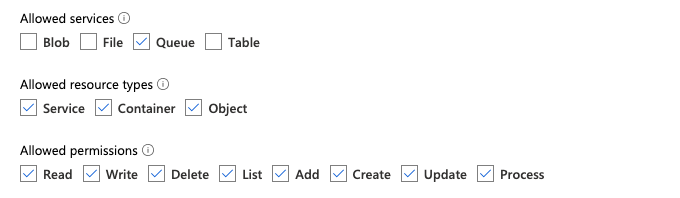
Permissões necessárias para configurar a notificação de arquivos para o Amazon S3
Você deve ter permissões de leitura para o diretório de entrada. Consulte os detalhes da conexão S3 para obter mais detalhes.
Para usar o modo de notificação de arquivo, anexe o seguinte documento de política JSON ao seu usuário ou função IAM. Esse IAM role é necessário para criar uma Databricks credencial de serviço para que o senhor Auto Loader possa se autenticar com o. O suporte a credenciais de serviço está disponível em Databricks Runtime 16.1 e acima.
{
"Version": "2012-10-17",
"Statement": [
{
"Sid": "DatabricksAutoLoaderSetup",
"Effect": "Allow",
"Action": [
"s3:GetBucketNotification",
"s3:PutBucketNotification",
"sns:ListSubscriptionsByTopic",
"sns:GetTopicAttributes",
"sns:SetTopicAttributes",
"sns:CreateTopic",
"sns:TagResource",
"sns:Publish",
"sns:Subscribe",
"sqs:CreateQueue",
"sqs:DeleteMessage",
"sqs:ReceiveMessage",
"sqs:SendMessage",
"sqs:GetQueueUrl",
"sqs:GetQueueAttributes",
"sqs:SetQueueAttributes",
"sqs:TagQueue",
"sqs:ChangeMessageVisibility",
"sqs:PurgeQueue"
],
"Resource": [
"arn:aws:s3:::<bucket-name>",
"arn:aws:sqs:<region>:<account-number>:databricks-auto-ingest-*",
"arn:aws:sns:<region>:<account-number>:databricks-auto-ingest-*"
]
},
{
"Sid": "DatabricksAutoLoaderList",
"Effect": "Allow",
"Action": ["sqs:ListQueues", "sqs:ListQueueTags", "sns:ListTopics"],
"Resource": "*"
},
{
"Sid": "DatabricksAutoLoaderTeardown",
"Effect": "Allow",
"Action": ["sns:Unsubscribe", "sns:DeleteTopic", "sqs:DeleteQueue"],
"Resource": [
"arn:aws:sqs:<region>:<account-number>:databricks-auto-ingest-*",
"arn:aws:sns:<region>:<account-number>:databricks-auto-ingest-*"
]
}
]
}
onde:
<bucket-name>: O nome do bucket S3 onde a transmissão lerá os arquivos, por exemplo,auto-logs. Você pode usar*como curinga, por exemplo,databricks-*-logs. Para descobrir o bucket S3 subjacente ao seu caminho DBFS, o senhor pode listar todos os pontos de montagem DBFS em um Notebook executando%fs mounts.<region>: A região do AWS em que o bucket do S3 reside, por exemplo,us-west-2. Se você não quiser especificar a região, use*.<account-number>: O número AWS account que possui o bucket S3, por exemplo,123456789012. Se o senhor não quiser especificar o número account, use*.
A cadeia de caracteres databricks-auto-ingest-* na especificação do SQS e do SNS ARN é o prefixo do nome que a fonte cloudFiles usa ao criar o serviço SQS e SNS. Como o site Databricks configura o serviço de notificação na execução inicial da transmissão, o senhor pode usar uma política com permissões reduzidas após a execução inicial (por exemplo, interromper a transmissão e depois reiniciá-la).
A política anterior trata apenas das permissões necessárias para configurar o serviço de notificação de arquivos, ou seja, a notificação do bucket S3, o SNS e o serviço SQS, e pressupõe que o senhor já tenha acesso de leitura ao bucket S3. Se o senhor precisar adicionar permissões somente leitura S3, adicione o seguinte à lista Action na declaração DatabricksAutoLoaderSetup no documento JSON:
s3:ListBuckets3:GetObject
Permissões reduzidas após a configuração inicial
As permissões de configuração do recurso descritas acima são necessárias apenas durante a execução inicial da transmissão. Após a primeira execução, o senhor pode mudar para a seguinte política de IAM com permissões reduzidas.
Com as permissões reduzidas, o senhor não pode começar novas consultas de transmissão ou recriar recursos em caso de falhas (por exemplo, a fila do SQS foi excluída acidentalmente); também não pode usar o gerenciamento de recursos na nuvem API para listar ou remover recursos.
{
"Version": "2012-10-17",
"Statement": [
{
"Sid": "DatabricksAutoLoaderUse",
"Effect": "Allow",
"Action": [
"s3:GetBucketNotification",
"sns:ListSubscriptionsByTopic",
"sns:GetTopicAttributes",
"sns:TagResource",
"sns:Publish",
"sqs:DeleteMessage",
"sqs:ReceiveMessage",
"sqs:SendMessage",
"sqs:GetQueueUrl",
"sqs:GetQueueAttributes",
"sqs:TagQueue",
"sqs:ChangeMessageVisibility",
"sqs:PurgeQueue"
],
"Resource": [
"arn:aws:sqs:<region>:<account-number>:<queue-name>",
"arn:aws:sns:<region>:<account-number>:<topic-name>",
"arn:aws:s3:::<bucket-name>"
]
},
{
"Effect": "Allow",
"Action": ["s3:GetBucketLocation", "s3:ListBucket"],
"Resource": ["arn:aws:s3:::<bucket-name>"]
},
{
"Effect": "Allow",
"Action": ["s3:PutObject", "s3:PutObjectAcl", "s3:GetObject", "s3:DeleteObject"],
"Resource": ["arn:aws:s3:::<bucket-name>/*"]
},
{
"Sid": "DatabricksAutoLoaderListTopics",
"Effect": "Allow",
"Action": ["sqs:ListQueues", "sqs:ListQueueTags", "sns:ListTopics"],
"Resource": "arn:aws:sns:<region>:<account-number>:*"
}
]
}
Ingerir dados com segurança em um AWS diferente account
Auto Loader O senhor pode carregar dados na conta AWS assumindo uma conta IAM role. Depois de definir as credenciais de segurança temporárias criadas por AssumeRole, o senhor pode fazer com que Auto Loader carregue arquivos de nuvem entre contas. Para configurar a conta Auto Loader para cross-AWS, siga o documento: Acessar bucketsaccount S3 cruzados com uma política AssumeRole. Certifique-se de:
-
Verifique se o senhor tem a meta-função AssumeRole atribuída ao clustering.
-
Configure a configuração Spark do clustering para incluir as seguintes propriedades:
inifs.s3a.credentialsType AssumeRole
fs.s3a.stsAssumeRole.arn arn:aws:iam::<bucket-owner-acct-id>:role/MyRoleB
fs.s3a.acl.default BucketOwnerFullControl
Permissões necessárias para configurar a notificação de arquivo para o GCS
O senhor deve ter as permissões list e get no seu bucket GCS e em todos os objetos. Para obter detalhes, consulte a documentação do Google sobre permissões de IAM.
Para usar o modo de notificação de arquivo, o senhor precisa adicionar permissões para o serviçoGCS accounte o serviço account usado para acessar o recurso Google Cloud Pub/Sub.
Adicione a função Pub/Sub Publisher ao serviço GCS account. Isso permite que o site account publique mensagens de notificação de eventos dos seus buckets GCS no Google Cloud Pub/Sub.
Quanto ao serviço account usado para o recurso Google Cloud Pub/Sub, o senhor precisa adicionar as seguintes permissões. Esse serviço account é criado automaticamente quando o Databricks senhor cria uma credencial de serviço. O suporte a credenciais de serviço está disponível em Databricks Runtime 16.1 e acima.
pubsub.subscriptions.consume
pubsub.subscriptions.create
pubsub.subscriptions.delete
pubsub.subscriptions.get
pubsub.subscriptions.list
pubsub.subscriptions.update
pubsub.topics.attachSubscription
pubsub.topics.create
pubsub.topics.delete
pubsub.topics.get
pubsub.topics.list
pubsub.topics.update
Para fazer isso, o senhor pode criar uma função personalizada do IAM com essas permissões ou atribuir funções pré-existentes do GCP para cobrir essas permissões.
Localizar a conta do serviço GCS
No Console do Google Cloud para o projeto correspondente, navegue até Cloud Storage > Settings.
A seção "Conta do serviço de armazenamento em nuvem" contém o endereço email do serviço GCS account.

Criação de uma função personalizada do Google Cloud IAM para notificação de arquivos Mode
No console do Google Cloud para o projeto correspondente, navegue até IAM & Admin > Roles. Em seguida, crie uma função na parte superior ou atualize uma função existente. Na tela de criação ou edição da função, clique em Add Permissions. É exibido um menu no qual você pode adicionar as permissões desejadas à função.

Configurar ou gerenciar manualmente o recurso de notificação de arquivo
Os usuários privilegiados podem configurar manualmente ou gerenciar o recurso de notificação de arquivo.
- Configure o serviço de notificação de arquivos manualmente por meio do provedor de nuvem e especifique manualmente o identificador da fila. Consulte Opções de notificação de arquivo para obter mais detalhes.
- Use Scala APIs para criar ou gerenciar o serviço de notificações e enfileiramento, conforme mostrado no exemplo a seguir:
- Python
- Scala
# Databricks notebook source
# MAGIC %md ## Python bindings for CloudFiles Resource Managers for all 3 clouds
# COMMAND ----------
#####################################
## Creating a ResourceManager in AWS
#####################################
# Using a Databricks service credential
manager = spark._jvm.com.databricks.sql.CloudFilesAWSResourceManager \
.newManager() \
.option("cloudFiles.region", <region>) \
.option("path", <path-to-specific-bucket-and-folder>) \
.option("databricks.serviceCredential", <service-credential-name>) \
.create()
# Using AWS access key and secret key
manager = spark._jvm.com.databricks.sql.CloudFilesAWSResourceManager \
.newManager() \
.option("cloudFiles.region", <region>) \
.option("cloudFiles.awsAccessKey", <aws-access-key>) \
.option("cloudFiles.awsSecretKey", <aws-secret-key>) \
.option("cloudFiles.roleArn", <role-arn>) \
.option("cloudFiles.roleExternalId", <role-external-id>) \
.option("cloudFiles.roleSessionName", <role-session-name>) \
.option("cloudFiles.stsEndpoint", <sts-endpoint>) \
.option("path", <path-to-specific-bucket-and-folder>) \
.create()
#######################################
## Creating a ResourceManager in Azure
#######################################
# Using a Databricks service credential
manager = spark._jvm.com.databricks.sql.CloudFilesAzureResourceManager \
.newManager() \
.option("cloudFiles.resourceGroup", <resource-group>) \
.option("cloudFiles.subscriptionId", <subscription-id>) \
.option("databricks.serviceCredential", <service-credential-name>) \
.option("path", <path-to-specific-container-and-folder>) \
.create()
# Using an Azure service principal
manager = spark._jvm.com.databricks.sql.CloudFilesAzureResourceManager \
.newManager() \
.option("cloudFiles.connectionString", <connection-string>) \
.option("cloudFiles.resourceGroup", <resource-group>) \
.option("cloudFiles.subscriptionId", <subscription-id>) \
.option("cloudFiles.tenantId", <tenant-id>) \
.option("cloudFiles.clientId", <service-principal-client-id>) \
.option("cloudFiles.clientSecret", <service-principal-client-secret>) \
.option("path", <path-to-specific-container-and-folder>) \
.create()
#######################################
## Creating a ResourceManager in GCP
#######################################
# Using a Databricks service credential
manager = spark._jvm.com.databricks.sql.CloudFilesGCPResourceManager \
.newManager() \
.option("cloudFiles.projectId", <project-id>) \
.option("databricks.serviceCredential", <service-credential-name>) \
.option("path", <path-to-specific-bucket-and-folder>) \
.create()
# Using a Google service account
manager = spark._jvm.com.databricks.sql.CloudFilesGCPResourceManager \
.newManager() \
.option("cloudFiles.projectId", <project-id>) \
.option("cloudFiles.client", <client-id>) \
.option("cloudFiles.clientEmail", <client-email>) \
.option("cloudFiles.privateKey", <private-key>) \
.option("cloudFiles.privateKeyId", <private-key-id>) \
.option("path", <path-to-specific-bucket-and-folder>) \
.create()
# Set up a queue and a topic subscribed to the path provided in the manager.
manager.setUpNotificationServices(<resource-suffix>)
# List notification services created by <AL>
from pyspark.sql import DataFrame
df = DataFrame(manager.listNotificationServices(), spark)
# Tear down the notification services created for a specific stream ID.
# Stream ID is a GUID string that you can find in the list result above.
manager.tearDownNotificationServices(<stream-id>)
/////////////////////////////////////
// Creating a ResourceManager in AWS
/////////////////////////////////////
import com.databricks.sql.CloudFilesAWSResourceManager
/**
* Using a Databricks service credential
*/
val manager = CloudFilesAWSResourceManager
.newManager
.option("cloudFiles.region", <region>) // optional, will use the region of the EC2 instances by default
.option("databricks.serviceCredential", <service-credential-name>)
.option("path", <path-to-specific-bucket-and-folder>) // required only for setUpNotificationServices
.create()
/**
* Using AWS access key and secret key
*/
val manager = CloudFilesAWSResourceManager
.newManager
.option("cloudFiles.region", <region>)
.option("cloudFiles.awsAccessKey", <aws-access-key>)
.option("cloudFiles.awsSecretKey", <aws-secret-key>)
.option("cloudFiles.roleArn", <role-arn>)
.option("cloudFiles.roleExternalId", <role-external-id>)
.option("cloudFiles.roleSessionName", <role-session-name>)
.option("cloudFiles.stsEndpoint", <sts-endpoint>)
.option("path", <path-to-specific-bucket-and-folder>) // required only for setUpNotificationServices
.create()
///////////////////////////////////////
// Creating a ResourceManager in Azure
///////////////////////////////////////
import com.databricks.sql.CloudFilesAzureResourceManager
/**
* Using a Databricks service credential
*/
val manager = CloudFilesAzureResourceManager
.newManager
.option("cloudFiles.resourceGroup", <resource-group>)
.option("cloudFiles.subscriptionId", <subscription-id>)
.option("databricks.serviceCredential", <service-credential-name>)
.option("path", <path-to-specific-container-and-folder>) // required only for setUpNotificationServices
.create()
/**
* Using an Azure service principal
*/
val manager = CloudFilesAzureResourceManager
.newManager
.option("cloudFiles.connectionString", <connection-string>)
.option("cloudFiles.resourceGroup", <resource-group>)
.option("cloudFiles.subscriptionId", <subscription-id>)
.option("cloudFiles.tenantId", <tenant-id>)
.option("cloudFiles.clientId", <service-principal-client-id>)
.option("cloudFiles.clientSecret", <service-principal-client-secret>)
.option("path", <path-to-specific-container-and-folder>) // required only for setUpNotificationServices
.create()
///////////////////////////////////////
// Creating a ResourceManager in GCP
///////////////////////////////////////
import com.databricks.sql.CloudFilesGCPResourceManager
/**
* Using a Databricks service credential
*/
val manager = CloudFilesGCPResourceManager
.newManager
.option("cloudFiles.projectId", <project-id>)
.option("databricks.serviceCredential", <service-credential-name>)
.option("path", <path-to-specific-bucket-and-folder>) // Required only for setUpNotificationServices.
.create()
/**
* Using a Google service account
*/
val manager = CloudFilesGCPResourceManager
.newManager
.option("cloudFiles.projectId", <project-id>)
.option("cloudFiles.client", <client-id>)
.option("cloudFiles.clientEmail", <client-email>)
.option("cloudFiles.privateKey", <private-key>)
.option("cloudFiles.privateKeyId", <private-key-id>)
.option("path", <path-to-specific-bucket-and-folder>) // Required only for setUpNotificationServices.
.create()
// Set up a queue and a topic subscribed to the path provided in the manager.
manager.setUpNotificationServices(<resource-suffix>)
// List notification services created by <AL>
val df = manager.listNotificationServices()
// Tear down the notification services created for a specific stream ID.
// Stream ID is a GUID string that you can find in the list result above.
manager.tearDownNotificationServices(<stream-id>)
Use setUpNotificationServices(<resource-suffix>) para criar uma fila e uma inscrição com o nome <prefix>-<resource-suffix> (o prefixo depende do sistema de armazenamento resumido no recurso Cloud usado no modo de notificação de arquivo legado Auto Loader). Se houver um recurso existente com o mesmo nome, o Databricks reutilizará o recurso existente em vez de criar um novo. Essa função retorna um identificador de fila que você pode passar para a fonte cloudFiles usando o identificador nas opções de notificação de arquivo. Isso permite que o usuário de origem do cloudFiles tenha menos permissões do que o usuário que cria o recurso.
Forneça a opção "path" para newManager somente se ligar para setUpNotificationServices; ela não é necessária para listNotificationServices ou tearDownNotificationServices. Esse é o mesmo path que o senhor usa ao executar uma consulta de transmissão.
A matriz a seguir indica quais métodos de API são suportados em qual Databricks Runtime para cada tipo de armazenamento:
Armazenamento em nuvem | API de configuração | Lista API | Desmontar a API |
|---|---|---|---|
Amazon S3 | Todas as versões | Todas as versões | Todas as versões |
ADLS | Todas as versões | Todas as versões | Todas as versões |
GCS | Databricks Runtime 9.1e acima | Databricks Runtime 9.1e acima | Databricks Runtime 9.1e acima |
Armazenamento de Blobs do Azure | Todas as versões | Todas as versões | Todas as versões |
Limpar o recurso de notificação de eventos criado pelo Auto Loader
Auto Loader não elimina automaticamente o recurso de notificação de arquivo. Para desativar o recurso de notificação de arquivo, o senhor deve usar o gerenciador de recurso na nuvem, conforme mostrado na seção anterior. O senhor também pode excluir esses recursos manualmente usando a UI do provedor de nuvem ou APIs.
Solucionar erros comuns
Esta seção descreve erros comuns ao usar o Auto Loader com o modo de notificação de arquivo e como resolvê-los.
Falha ao criar a inscrição na grade de eventos
Se o senhor vir a seguinte mensagem de erro ao executar o site Auto Loader pela primeira vez, o Event Grid não está registrado como um provedor de recurso no site Azure inscrição.
java.lang.RuntimeException: Failed to create event grid subscription.
Para registrar o Event Grid como um provedor de recursos, faça o seguinte:
- No portal Azure, acesse sua inscrição.
- Clique em recurso Providers na seção Settings (Configurações).
- registro do provedor
Microsoft.EventGrid.
Autorização necessária para realizar operações de inscrição no Event Grid
Se o senhor vir a seguinte mensagem de erro ao executar Auto Loader pela primeira vez, confirme se a função Contributor está atribuída à entidade de serviço do Event Grid e ao storage account.
403 Forbidden ... does not have authorization to perform action 'Microsoft.EventGrid/eventSubscriptions/[read|write]' over scope ...
O cliente Event Grid ignora o proxy
Em Databricks Runtime 15.2 e acima, as conexões do Event Grid em Auto Loader usam as configurações de proxy das propriedades do sistema em default. No Databricks Runtime 13.3 LTS, 14.3 LTS e 15.0 a 15.2, o senhor pode configurar manualmente as conexões do Event Grid para usar um proxy, definindo a propriedade Spark Config spark.databricks.cloudFiles.eventGridClient.useSystemProperties true. Consulte Definir propriedades de configuração do Spark em Databricks.